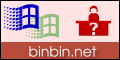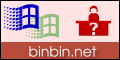我的 Windows 98
不能正常關機(無法正常關機)
最後更新日期:2002-01-02
適用範圍:
Windows 98
Windows 98 SE(第二版)
Windows Me
問題:
「安裝了 Windows 98 SE之後,當我選擇關閉這台電腦時,我的電腦卻重新開機,這是為什麼呢?」
回答:
Windows 98 第二版(或 Windows Me)採用了新的電源管理核心,
任何的軟硬體衝突,關機就會不正常,所以,如果你的電腦沒有辦法正常關機的話(重開機、或停留在關機畫面),基本上,就是朝幾個方向去找問題:
你關機時,如果你的電腦重新開機、或是一直停留在正在關機的畫面,都可以照以下方法來試著解決,但是:如果你
Windows
一切都很正常,可以正常關機,請不要好奇依照下面方法去更動你的電腦的設定,這只提供給關機不正常的電腦使用。
一、更改軟體設定值,或更新驅動程式:
開始>>執行,輸入 msconfig(系統組態編輯程式),按「進階」按鈕,把「取消快速關機」勾起來,按確定。關機,看看正不正常(多半關機卻重新開機都可以經由此法解決)。
移除防毒軟體,再關機,如果正常,你必須更新你的防毒軟體。
移除網路卡驅動程式,如果移除後正常,就更新網路卡驅動程式。
移除所有 real mode
下的驅動程式,重開機後再做關機測試。(就是 DOS
下的設備驅動程式,掛在 Config.sys 裡或是 Autoexec.bat
裡,Windows Me 或者沒有此兩檔的 Windows 98 則不用做這項測試)
移除所有會在「啟動」群組中載入的程式(是不是曾經安裝過一些常駐軟體因而影響到關機)。
二、檢查 BIOS 設定:
因為每家主機板商使用的 BIOS
版本、製造商都不盡相同,況且 BIOS 日新月異,我不可能全部詳細列舉出來,更不可能舉出連設定名稱都一模一樣,你的
BIOS 也有可能沒有下列項目,或是下面敘述並不與你的
BIOS
中的名稱一模一樣,這裡只是提供你一個尋找的參考方向。
- Assign IRQ for VGA 設 Enable ( PnP/PCI Configuration )
- PnP OS Installed 須設 No
( PnP/PCI Configuration )
- Power Management Setting 所有電源管理項目設
Disable 。(註一)
- Wake on LAN/Flash on LAN 設 Disable
( 如果你的 BIOS
裡有此項的話 )
- 以上都無效,再把 BIOS Shadowing 所有
shadowing 全部
Disable。( 一般是在BIOS Features Setup
項中 )
三、下載 Windows 98 第二版關機修正程式:
如果你試過更改軟體設定、更改 BIOS
設定後,還是不能正常關機,就下載 Windows 98第二版關機修正程式。(僅適合
Windows 98第二版且關機不正常者使用,98
第一版不要下載安裝,避免產生意外。WIndows Me 的用戶請參考 Windows Update 網站上是否有專門提供給 Windows Me
的關機修正程式)
以下是微軟網站:(for 98 SE only)
http://www.microsoft.com/windows98/downloads/contents/
WURecommended/S_WUFeatured/Win98SE/Default.asp
或者前往 Windows Update
網站,檢查是否有新的電源管理修正程式:windowsupdate.microsoft.com
四、更新你主機板 BIOS:
試過以上方法都無效,到你的主機板製造商或電腦製造商的網站去看看,看它有沒有提供新版本的
BIOS 下載,來解決這個問題。至於如何更新你主機板BIOS
,請參考你主機板製造商網站上之說明。
請注意:更新 BIOS 不是萬靈丹,很多「新手」、「假專家」都把一切不正常的責任歸給「BIOS
太舊」,BIOS 是主機板上很重要的一個設備,需要更新的機率實在不大,「更新
BIOS」只是最後一個方法了,已經可以說是沒有方法中的方法、有點接近死馬當活馬醫的味道,所以你不要對更新 bios
有太大的期望,以為只要更新,什麼事都OK了。
除非主機板製造商的網站建議你更新,或是你目前的 bios 版本有重大瑕疵需要更新,否則,不要隨意更新
bios,尤其是對新手,如果你連 bios 是什麼都不知道,那表示你不懂,為了安全,你不要自己動手做,請有經驗的人在旁邊幫助你。
若經由以下的設定之後,可以正常關機,或許是
BIOS 需要更新或是 BIOS 設定有錯。
- 我的電腦>>按右鍵>>內容,到「裝置管理員」,展開「系統裝置」。
- 選擇「 PCI 匯流排」,按「內容」,到「設定 IRQ」頁。
- 不要勾:「使用IRQ設定」。
- 按確定,重新開機,開機後,再直接關機。
- 我的電腦>>按右鍵>>內容,到「裝置管理員」,展開「系統裝置」
。
- 選擇「 Plug and Play BIOS」,按「內容」,到「設定值」頁
。
- 把「關閉 NVRAM / ESCD 更新(N)」打勾。
- 按確定,重新開機,開機後,再直接關機。
相關文章:關機時出現Protection Error或電腦沒有回應
相關文章:Windows
98 SE 是什麼?(如何分辨作業系統的版本)
相關文章:關機選項裡的「暫停」不見了
註一:
如果關機時停留在「您可以放心關機」畫面,而不會自動
Power Off,Power Management 中的設定必須是「User define、Max、Min」三者其中之一,而不能是「Disable」,若設為
Disable 否則無法自動關機斷電,你要親手按下
Power 鈕才能斷電。
以上在 Power Management 中的設定是針對支援由 ATX
規格電源供應器供電的主機板而言,若你的主機板是屬於老式的
AT 主機板,因 AT 主機板、AT
電源供應器,本身就不支援軟體自動關機,所以你還是得親手按下
Power,才能關掉電源。
[ 回總目錄 | 回此單元目錄 | 回首頁 ]
|